Ce trebuie și ce nu trebuie să faci pentru a face un videoclip de reacție și a obține vizualizări
Pornirea unui videoclip YouTube poate fi o provocare, dar puteți începe cu genuri populare, cum ar fi realizarea unui videoclip de reacție. Conceptul este simplu, deoarece trebuie să alegeți doar un subiect de discutat în clip, oferind comentarii și reacții pentru părțile cele mai interesante. Deși acest gen este larg și poate fi realizat în multe feluri, acest articol va arăta cele mai bune sfaturi pentru pregătirea unui videoclip de reacție. Între timp, puteți vedea și câteva echipamente recomandate de care ați putea avea nevoie pentru proiect.
Lista Ghidului
Partea 1: Ce echipament ar trebui să pregătesc pentru a realiza videoclipuri de reacție Partea 2: Ce ar trebui să fie luat în considerare atunci când realizați videoclipuri de reacție pentru YouTube Partea 3: Utilizați AnyRec pentru a edita videoclipul de reacție după fotografiere Partea 4: Întrebări frecvente despre videoclipurile de reacțiePartea 1: Ce echipament ar trebui să pregătesc pentru a realiza videoclipuri de reacție
Călătoria ta ca creator YouTube începe cu echipamentul pe care îl folosești. Poate fi un smartphone de ultimă generație pentru fotografiere, dar acest lucru vă va limita în mare parte din multe aspecte. Luați în considerare investiția într-o cameră și un microfon pentru rezultate mai bune.
1. Rode VideoMic

Un microfon ușor, cu opțiuni practice pentru filmare. Atenuează zgomotele induse de vibrații cu un condensator super-cardioid pentru înregistrare în direcție înaltă. Rode VideoMic primește laude pentru reducerea variabilă a sunetului, care poate minimiza strigătele vocale și zgomotele.
2. Blue Yeti X

Microfonul este un echipament cu dimensiuni multiple, cu diafragme din față, laterale și din spate, care poate fi folosit pentru podcasturi, streaming și înregistrare. Configurarea este la fel de simplă ca conectarea unui cablu micro USB și introducerea acestuia în computer.
3. Sony ZV-E10

Sony produce cele mai bune dispozitive când vine vorba de vlogging. Această cameră complet articulată vă permite să vă monitorizați mai ușor în timpul înregistrării, cu un sistem remarcabil de focalizare automată pentru a urmări fețele fără efort.
4. Fujifilm X-S10


Dacă aveți buget pentru a cumpăra o cameră 4K, atunci este recomandat Fujifilm X-S10. Comenzile bine construite și ecranul articulat creează un flux de lucru fluid la înregistrare. Cu această cameră, puteți aștepta cu nerăbdare un vlog în aer liber, deoarece va netezi înregistrarea tremurată.
Partea 2: Ce ar trebui să fie luat în considerare atunci când realizați videoclipuri de reacție pentru YouTube
După cum am menționat, filmarea reacțiilor tale la un anumit subiect poate merge în multe moduri. Dar, folosind regulile generale, s-ar putea să găsiți cel mai bun concept pentru dvs. pe parcurs. Consultați lista de mai jos despre ce să luați în considerare realizarea unui videoclip de reacție.
- Reacțiile și emoțiile tale trebuie să fie foarte vizuale. Expresiile feței pot fi ușor exagerate pentru a capta interesul spectatorilor.
- Asigurați-vă că adăugați comentarii sau recenzii pe tema pe care o alegeți. Acest lucru nu va obține drepturi de autor pentru videoclipul dvs., deoarece utilizați materialul lor ca idee.
- Alegeți o tendință pe care mulți o consideră controversată sau distractivă. Ar putea fi recentul Super Bowl Halftime Show, un concert etc.
- Utilizați echipament adecvat pentru a produce videoclipuri de înaltă calitate. De asemenea, creați o miniatură și un titlu unic pentru a atrage atenția spectatorilor.
Partea 3: Utilizați AnyRec pentru a edita videoclipul de reacție după fotografiere
După filmarea videoclipului, ce software să utilizați pentru editarea video? Instrumentul recomandat numărul unu este AnyRec Video Converter– un editor media pentru conversie, comprimare și mai multe scopuri. Interfața este concepută intuitiv, astfel încât utilizatorul va avea la dispoziție doar câteva minute pentru a exersa controalele. De asemenea, este alimentat cu cea mai recentă tehnologie AI pentru a îmbunătăți calitatea video cu până la 4K. AnyRec Video Converter are o viteză mare de 50 de ori pentru a exporta videoclipul cu reacție în doar un minut, creând un flux de lucru fluid pentru creatorii YouTube aspiranți.

Acceptă toate formatele de intrare și ieșire populare, cum ar fi MP4, MOV și MKV.
Oferiți funcții avansate, cum ar fi un trimmer, unire, cutter și flipper.
Setări configurabile pentru codec video, frame rate, rezoluție etc.
Setări de rezoluție flexibile pentru a utiliza 720p, 1080p și 4K UHD.
Descărcare sigură
Descărcare sigură
Pasul 1. Descărcați și instalați software-ul de pe site-ul web AnyRec. Lansați convertorul video și încărcați videoclipul de reacție făcând clic pe butonul „Adăugați”. De asemenea, puteți încărca mai multe clipuri.
Descărcare sigură
Descărcare sigură
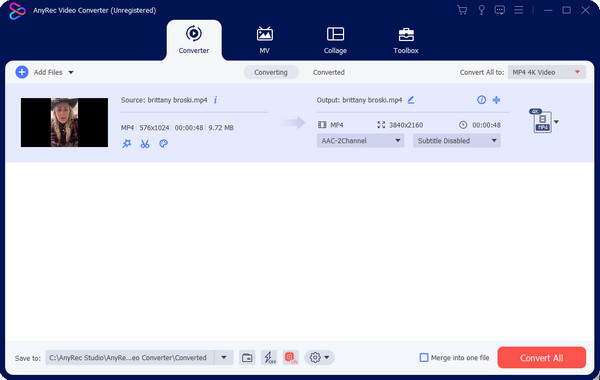
Pasul 2.Faceți clic pe butonul „Editați” cu pictograma baghetă stea pentru a dezvălui fereastra de editare. Faceți clic pe filele din partea de sus pentru a aplica filtre, efecte sau filigrane. Faceți clic pe butonul „OK” pentru a salva toate efectele.
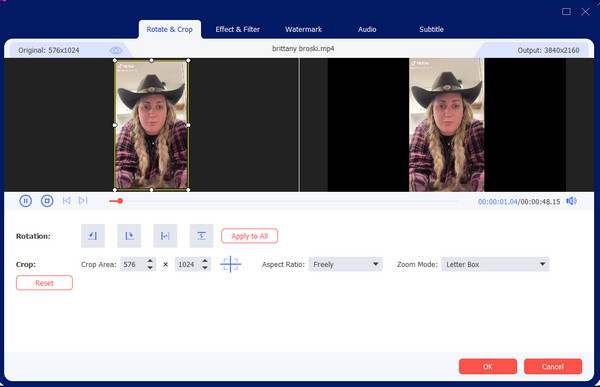
Pasul 3.Pentru a tăia sau a tăia un clip, faceți clic pe butonul „Tăiați” cu pictograma foarfece. Utilizați instrumentul Fast Split pentru a crea o secvență de segmente pe care le puteți îmbina fără părțile nedorite.
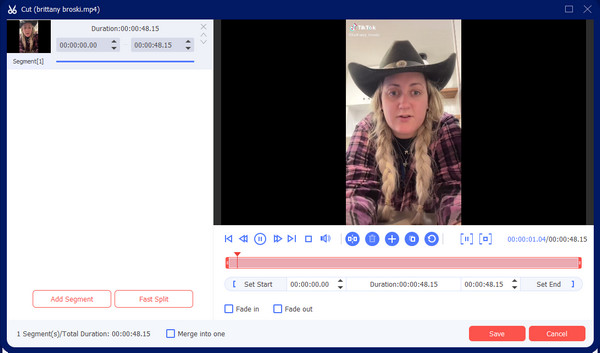
Pasul 4.Setările avansate vor fi în meniul Profil personalizat. Puteți schimba formatul video, rata de cadre, rata de biți etc. În cele din urmă, faceți clic pe butonul „Convertiți tot” pentru a procesa fișierul de ieșire.
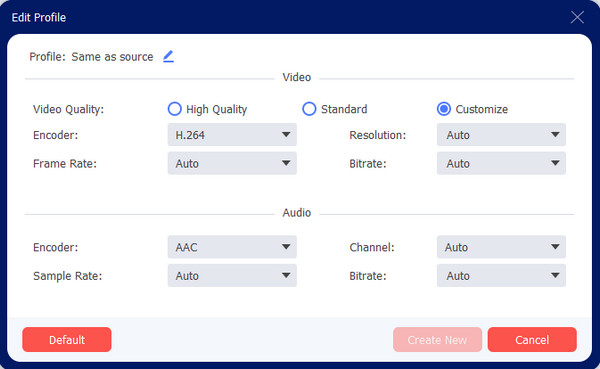
Descărcare sigură
Descărcare sigură
Sfaturi bonus: YouTuber populari cu videoclipuri cu reacție
Inspirați-vă de la vloggerii populari de pe YouTube, care au câștigat milioane de urmăritori și vizionări. Puteți viziona diversele videoclipuri de reacție pentru a vedea diverse comentarii și recenzii de la creatori. Și puteți învăța și câteva idei de vlog de la acești influenți.
Vezi YouTuberi:
- Zias!
- FarmeculX
- Dwayne N Jazz
- FBE
- H3H3
- TheReelRejects
- Jaby Koay
- mrnigelng
Partea 4: Întrebări frecvente despre videoclipurile de reacție
-
Care sunt cele mai bune clipuri TikTok pentru a face videoclipuri cu reacție?
Aplicația TikTok este cel mai bun loc pentru a găsi videoclipuri la care să reacționeze. Compilați clipuri cu același gen, cum ar fi cântatul, noile tendințe vestimentare, Gala Met, gătit și jocurile video. Clipurile TikTok sunt mai scurte, așa că asigurați-vă că căutați și compilați mai multe.
-
De ce videoclipurile cu reacție creează dependență?
Un studiu a discutat că videoclipurile cu reacție permit creierului să oglindească neuronii din reactor, ceea ce poate crea dependență, deoarece emoțiile pot fi diferite, cum ar fi amuzante, înfricoșătoare, emoționale și dezgustătoare.
-
Pot să partajez conținutul meu YouTube în alte aplicații de rețele sociale?
Da. Distribuirea videoclipurilor cu reacție pe alte platforme vă ajută să obțineți rapid vizionări și urmăritori. Cu toate acestea, trebuie să modificați raportul de aspect la 1:1, 9:16 sau 4:5 pentru a se potrivi cu videoclipul de pe Instagram sau Facebook. De asemenea, distribuiți doar un minut din videoclip pentru a face publicul să vă viziteze profilul YouTube.
Concluzie
Reacția la un videoclip este virală în zilele noastre și poți sări în tendință pentru a-ți face un nume. Încercați profesionistul recomandat și camere de actiune și microfoane, precum și cei mai buni YouTuberi, și poți faceți un videoclip de reacție a ta. Există multe lucruri la care să reacționezi, dar îți poți organiza munca cu această postare utilă. Mai mult, AnyRec Video Converter vă poate economisi ceva timp în editare cu navigarea simplă. Descărcați-l gratuit și vedeți cele mai bune rezultate pentru videoclipuri.
Descărcare sigură
Descărcare sigură
